Wiele osób interesuje się tym, jak zmienić tapetę tarczy zegarka Apple Watch. Pomoże Ci to wybrać interfejs, który będzie jednocześnie estetyczny i łatwy w obsłudze. Artykuł pokazuje, jak szybko i niezwykle prosto zmienić tapetę zegarka Apple Watch.
 |
Apple Watch nie tylko pokazuje godzinę, to urządzenie ma też wiele funkcji, takich jak monitorowanie stanu zdrowia, wykonywanie połączeń, wysyłanie wiadomości tekstowych... Aby zmienić tarczę zegarka Apple Watch, postępuj zgodnie z poniższą treścią.
Zmień tapetę na Apple Watch
Tapety na Apple Watch są podobne do tapet na telefon, które można zmieniać według własnych preferencji. Możesz wybrać dostępne obrazy na Apple Watch i szybko je zmienić w następujący sposób:
Krok 1: Bezpośrednio na tarczy zegarka naciśnij i przytrzymaj przez około 2 sekundy, ekran lekko zawibruje i pojawią się dostępne powiązane tapety.
Krok 2: Następnie przesuń palcem w lewo lub w prawo, aby wyświetlić tapetę. Gdy znajdziesz swój ulubiony interfejs, dotknij tarczy zegarka.
Krok 3: Możesz dostosować kolor, mechanizm itd. tarczy zegarka, klikając przycisk „Dostosuj”, aby zakończyć proces zmiany tapety zegarka Apple Watch.
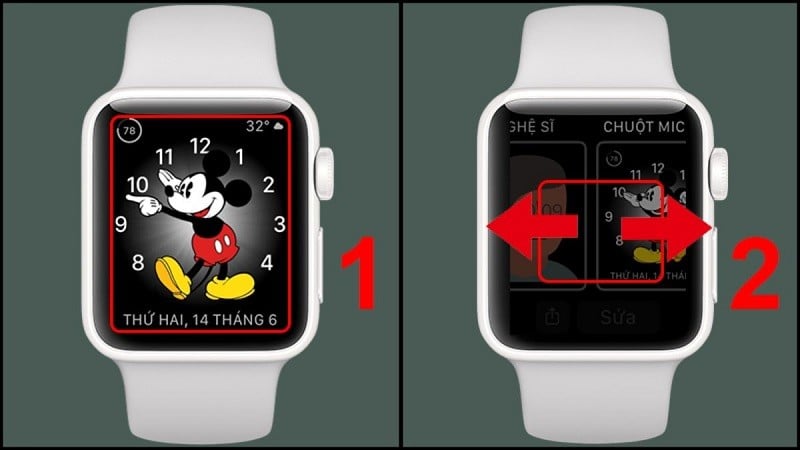 |
Korzystanie z aplikacji Watch na iPhonie
Jedną z zalet Apple jest możliwość łączenia się ze sobą urządzeń inteligentnych. Dzięki temu możesz zmienić tapetę Apple Watch za pomocą telefonu w następujący sposób:
Krok 1: Najpierw uruchom aplikację Watch na swoim iPhonie.
Krok 2: Następnie wybierz opcję „Kolekcja tarcz zegarka” znajdującą się na pasku poziomym poniżej.
Krok 3: Następnie kliknij „Zdjęcia”, aby wybrać ulubioną tapetę. Na koniec kliknij ekran i wybierz „Dodaj”. Po zakończeniu otwórz Apple Watch i sprawdź.
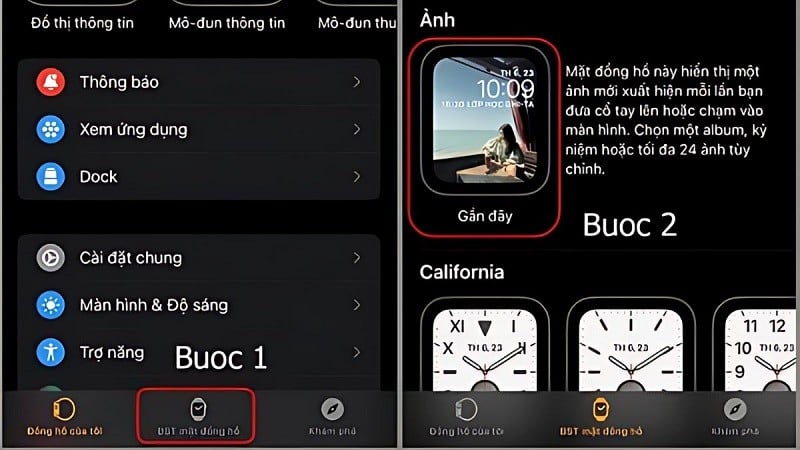 |
Korzystanie z aplikacji Zdjęcia na iPhonie
Oprócz dwóch powyższych metod możesz również zmienić tapetę zegarka Apple Watch za pomocą aplikacji Zdjęcia na swoim iPhonie, wykonując następujące kroki:
Krok 1: Przejdź do aplikacji Zdjęcia na swoim iPhonie i wybierz zdjęcie, którego chcesz użyć jako tapety Apple Watch.
Krok 2: Następnie kliknij ikonę udostępniania i wybierz opcję „Utwórz tarczę zegarka”.
Krok 3: Teraz wybierz styl tarczy zegarka i dostosuj go.
Krok 4: Kliknij przycisk „Dodaj”, aby dodać tapetę do Apple Watch.
Krok 5: Na koniec otwórz Apple Watch i użyj nowej tapety.
 |
Powyższy artykuł właśnie pokazał Ci, jak zmienić tapetę interfejsu Apple Watch. Zastosuj powyższe metody od razu i wprowadź kilka zmian, aby uzyskać najbardziej satysfakcjonującą i piękną tapetę!
Źródło: https://baoquocte.vn/3-cach-doi-hinh-nen-apple-watch-nhanh-chong-don-gian-276323.html




![[Zdjęcie] Premier Pham Minh Chinh przewodniczy pierwszemu spotkaniu Centralnego Komitetu Sterującego ds. polityki mieszkaniowej i rynku nieruchomości](https://vphoto.vietnam.vn/thumb/1200x675/vietnam/resource/IMAGE/2025/9/22/c0f42b88c6284975b4bcfcf5b17656e7)













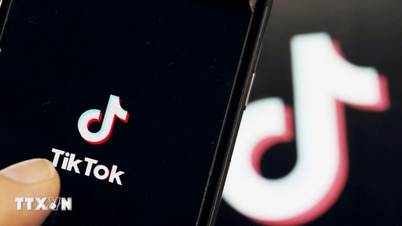












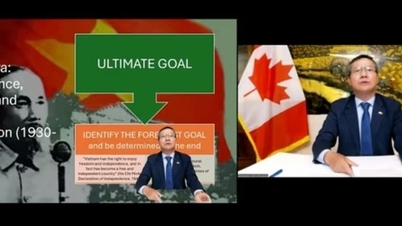



![[Zdjęcie] Sekretarz generalny To Lam wręcza Medal Pracy Pierwszej Klasy Wietnamskiej Narodowej Grupie Energetycznej i Przemysłowej](https://vphoto.vietnam.vn/thumb/1200x675/vietnam/resource/IMAGE/2025/9/21/0ad2d50e1c274a55a3736500c5f262e5)






























































Komentarz (0)